Emicsoft iPad Video Converter转换视频格式的方法
- 时间:2021-03-23 10:29
- 来源:下载吧
- 编辑:longnian
Emicsoft iPad Video Converter是一款体积小巧、功能全面的视频格式转换软件,该软件支持多种主流的视频格式进行相互转换,而且还能对视频进行剪切、裁剪等处理。相信很多朋友在生活中都遇到过需要播放的视频与播放器要求的格式不一致的情况,这时候就需要使用视频格式转换软件转换视频格式,其中这款软件在转换格式方面十分出色。鉴于很多朋友不会对其操作,那么接下来小编就给大家详细介绍一下Emicsoft iPad Video Converter转换视频格式的具体操作方法,有需要的朋友可以看一看。

方法步骤
1.首先打开软件,我们在界面上方找到“Add File”按钮,点击该按钮就可以进入到文件添加页面。
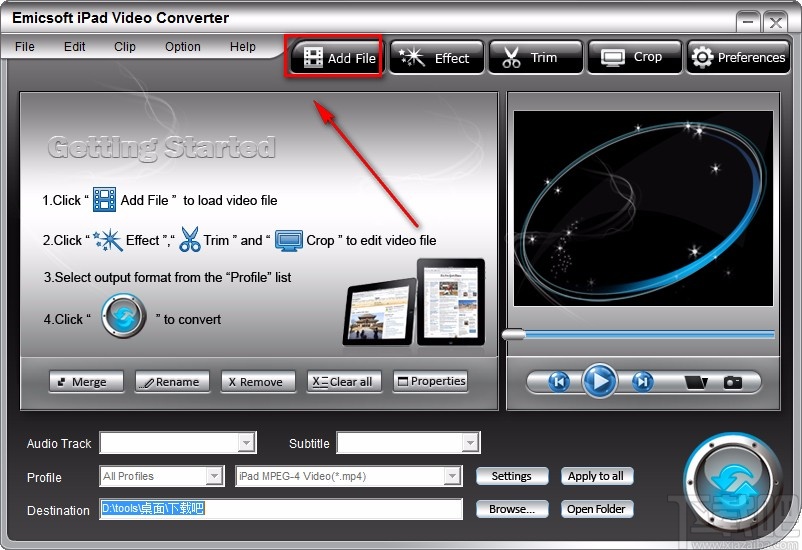
2.接着在文件添加页面中,我们将需要转换格式的视频选中,再点击页面右下角的“打开”按钮就可以了。

3.将视频添加到软件后,我们在界面左下方找到“Profile”选项,点击该选项后面的第一个下拉按钮,在下拉框中设置视频转换的总体格式。
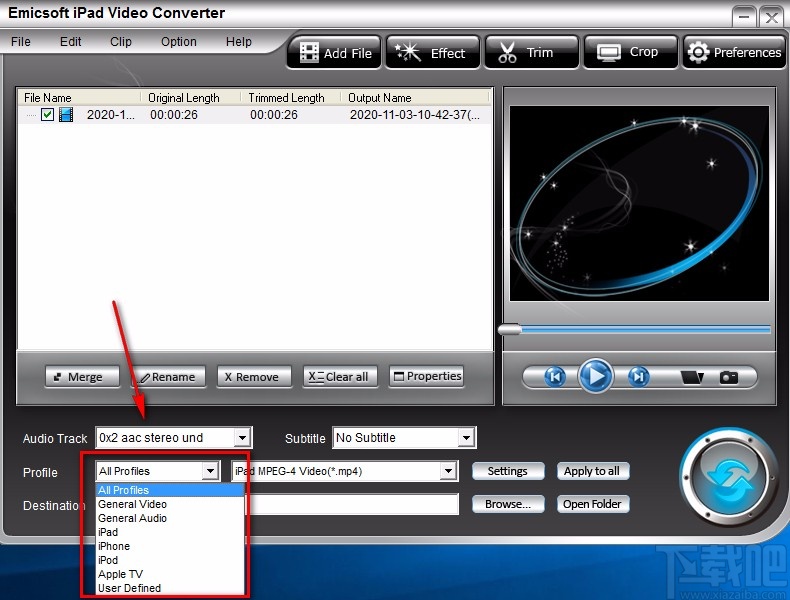
4.然后点击“Profile”选项后面的第二个下拉按钮,在下拉框中设置视频转换的具体格式,如下图所示。
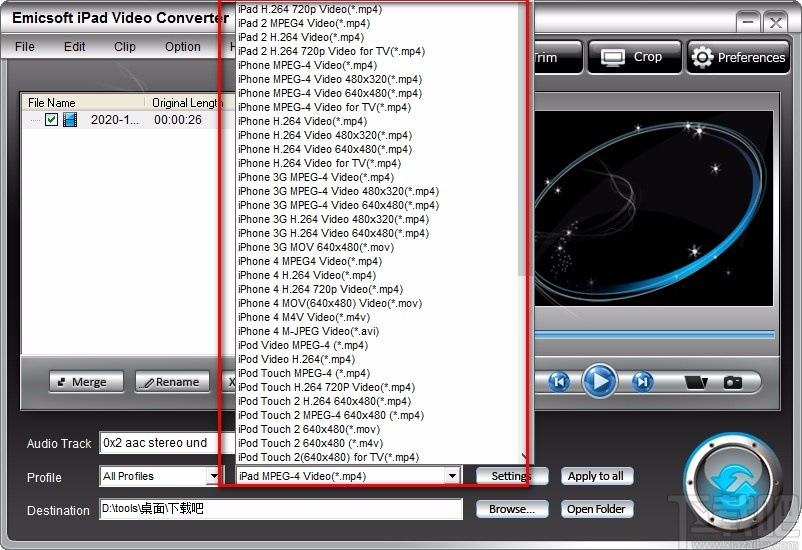
5.接下来在界面下方找到“Browse”按钮,我们点击该按钮,界面上就会弹出一个浏览文件夹窗口。
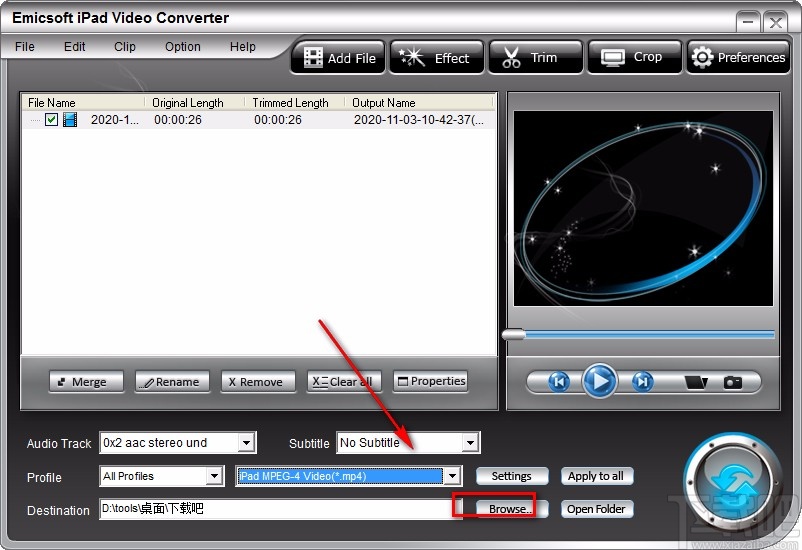
6.在浏览文件夹窗口中,我们将转换格式后的视频保存位置选中,再点击窗口底部的“确定”按钮就可以了。
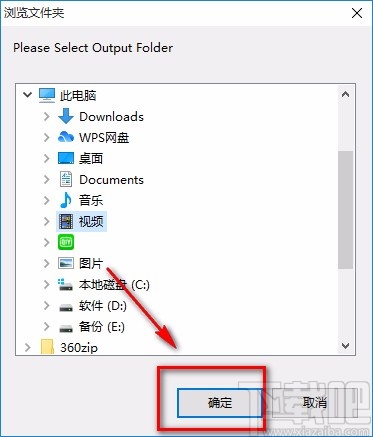
7.完成以上所有步骤后,我们在界面右下角找到转换按钮,点击该按钮就可以开始转换视频格式了。
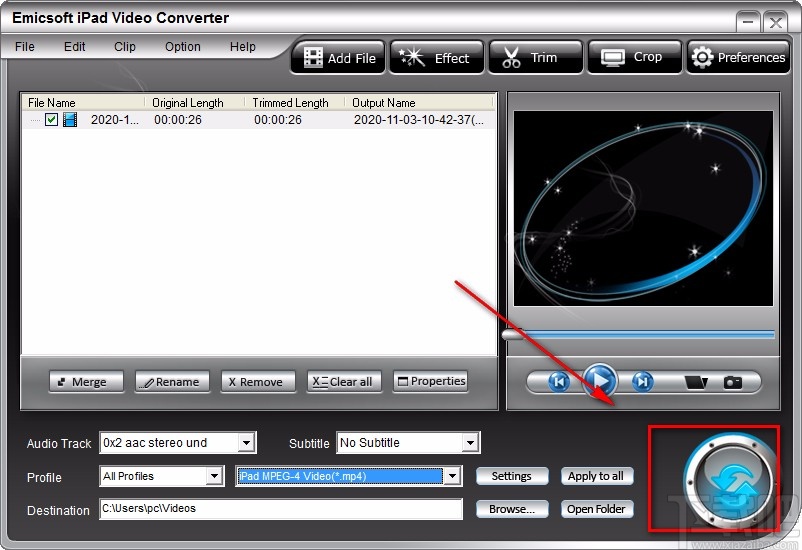
8.视频格式转换完毕后,界面上会出现一个转换成功的提示窗口,我们点击窗口右下角的“确定”按钮,就可以完成全部的操作步骤。

以上就是小编给大家整理的Emicsoft iPad Video Converter转换视频格式的具体操作方法,方法简单易懂,有需要的朋友可以看一看,希望这篇教程对大家有所帮助。
- AVCWare Video Converter Free转换视频格式的方法
- AVCWare FLV Video Converter转换视频格式的方法
- ImTOO MP4 Video Converter转换视频格式的方法
- Windows Video Converter转换视频格式的方法
- iOrgsoft Flash Web Video Creator转换视频格式的方法
- 4Media 3GP Video Converter转换视频格式的方法
- 4Easysoft XviD Converter转换视频格式的方法
- Free Video to DVD Converte转换视频格式的方法
- 4Easysoft FLV to Video Converter转换视频格式的方法
- Emicsoft iPad Video Converter裁剪视频画面的方法
- Emicsoft iPad Video Converter调整视频亮度的方法
- Emicsoft iPad Video Converter设置默认保存位置的方法
最近更新
-
 淘宝怎么用微信支付
淘宝怎么用微信支付
淘宝微信支付怎么开通?9月5日淘宝公示与微信
- 2 手机上怎么查法定退休时间 09-13
- 3 怎么查自己的法定退休年龄 09-13
- 4 小红书宠物小伙伴怎么挖宝 09-04
- 5 小红书AI宠物怎么养 09-04
- 6 网易云音乐补偿7天会员怎么领 08-21
人气排行
-
 格式工厂视频转换失败解决经验
格式工厂视频转换失败解决经验
格式工厂视频文件转换失败解决经验,有时下载视频文件的时候老是
-
 格式工厂显示“Error 0x1:函数不正确”
格式工厂显示“Error 0x1:函数不正确”
格式工厂显示“Error0x1:函数不正确”,很多时候我们在转东西的时
-
 如何用NERO刻录APE&FLAC无损音频 nero刻录软件怎么用
如何用NERO刻录APE&FLAC无损音频 nero刻录软件怎么用
Nero是一个常用的功能机器强大的刻录软件,支持多,兼容好,使用
-
 怎么用格式工厂裁剪视频画面
怎么用格式工厂裁剪视频画面
很多时候我们知道格式工厂有转换格式的功能,却不知道有截图的作
-
 什么软件可以打开heic格式的图片?heic格式怎么转化jgg?
什么软件可以打开heic格式的图片?heic格式怎么转化jgg?
什么软件可以打开heic格式的图片?heic格式怎么转化jgg?ios11正
-
 格式工厂怎么安装?
格式工厂怎么安装?
格式工厂(FormatFactory)是一款多功能的多媒体格式转换软件,适用
-
 格式工厂转化视频为MP4
格式工厂转化视频为MP4
格式工厂转化视频为MP4,很多爱好动画片的爱好者,他们喜欢看动画
-
 爱奇艺下载的视频怎么转换成mp4格式 爱奇艺视频qsv转换mp4教程
爱奇艺下载的视频怎么转换成mp4格式 爱奇艺视频qsv转换mp4教程
爱奇艺视频qsv转换mp4教程:1.下载qsv格式,用格式工厂转换,转换
-
 怎样把扫描件转换成word文件 pdf转word图文教程
怎样把扫描件转换成word文件 pdf转word图文教程
现在很多工作都是需要把资料录入电脑的,对于2个文件的格式不对,
-
 flv转换mp4
flv转换mp4
格式工厂我们都知道是一个很强大的格式转换软件,可以帮你转换你

